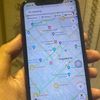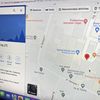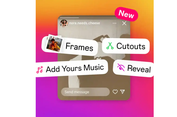Cara Menambahkan Nama Tempat di Google Maps Sesuai Keinginan
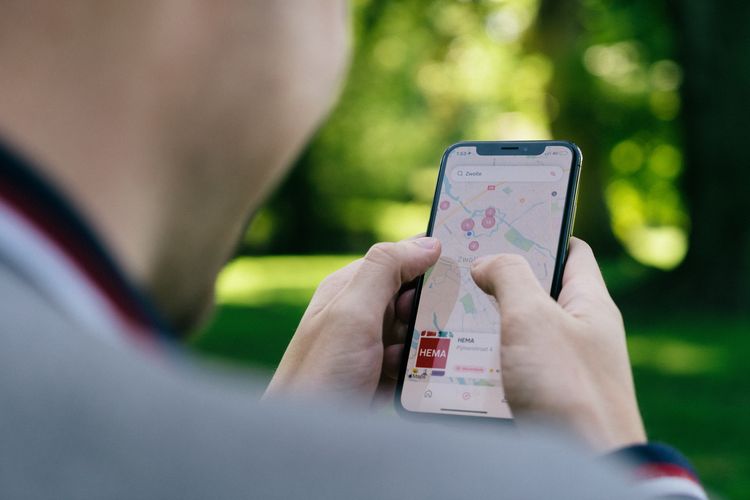
KOMPAS.com - Pengguna perlu mengetahui cara menambahkan nama tempat di Google Maps. Untuk diketahui, Google Maps punya fitur yang dapat mempermudah pengguna menemukan lokasi dengan mengedit informasinya.
Fitur pengeditan informasi lokasi itu dapat diakses secara terbuka. Artinya, semua pengguna bisa dengan bebas mengedit informasi pada lokasi tertentu, Dengan fitur pengeditan ini, pengguna bisa menambahkan nama pada lokasi tersebut sesuai keinginan.
Baca juga: Ramai Muncul Nama Aneh di Sekitar Gedung DPR RI pada Google Maps, Bagaimana Bisa?
Menambahkan nama lokasi di Google Maps biasanya berguna buat aktivitas bisnis. Misal, pengguna memiliki toko, penginapan, atau bisnis lainnya dengan nama tertentu.
Agar tempat bisnis tersebut mudah ditemukan atau dicari pengguna lain di Google Maps, pengguna bisa mencantumkan atau menambahkan namanya pada peta sesuai keinginan.
Selain dapat membantu aktivitas bisnis, menambahkan nama lokasi di Google Maps juga dapat mempermudah pengguna untuk menunjukkan alamat rumah. Pengguna bisa menambahkan nama pada alamat rumahnya di peta Google Maps.
Mengingat fungsi fitur tersebut cukup penting, artikel ini akan membahas mengenai cara menambahkan nama tempat di Google Maps. Lantas, bagaimana cara menambahkan nama tempat di Google Maps?
Cara menambahkan nama tempat di Google Maps itu cukup mudah. Hal yang perlu disiapkan pertama adalah pengguna telah login akun Google di aplikasi Google Maps. Untuk lebih lengkapnya, berikut adalah cara menambahkan nama tempat di Google Maps.
Cara menambahkan nama tempat di Google Maps
- Buka aplikasi Google Maps di ponsel dan pastikan telah login akun Google (akun/alamat Gmail).
- Selanjutnya, cari tempat yang hendak diberikan nama di peta Google Maps.
- Jika sudah menemukannya, klik bagian tempat tersebut hingga muncul pin warna merah penanda lokasi.
- Saat pin warna merah telah muncul, bakal tersedia pula jendela baru berisi informasi lokasi.
- Buka jendela tersebut dan pilih opsi ““Tambahkan Tempat”.
- Setelah itu, pengguna bakal disajikan dengan halaman baru untuk mengisi detail informasi pada tempat tersebut.
- Pada halaman itu, silakan isi beberapa informasi, seperti nama tempat, kategori tempat, kontak, foto tempat, dan lainnya.
- Bila semua telah diisi, silakan kirim penambahan informasi tempat tersebut.
- Setelah itu, Google Maps bakal memeriksa penambahan nama tempat tersebut. Hasil pemeriksaan akan dibagikan ke alamat e-mail pengguna.
- Bila diterima maka Google Maps akan memunculkan nama tempat yang telah ditambahkan pengguna di peta.
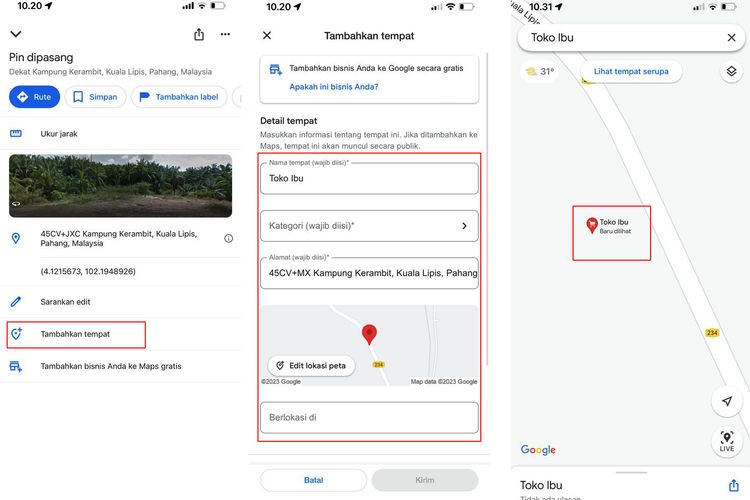 Ilustrasi cara menambahkan nama tempat di Google Maps.
Ilustrasi cara menambahkan nama tempat di Google Maps.Cukup mudah bukan cara menambahkan nama tempat di Google Maps? Nama tempat yang ditambahkan di Google Maps itu akan ditayangkan secara publik. Dengan kata lain, semua orang bakal bisa melihat nama tempat yang telah ditambahkan di Google Maps.
Baca juga: Cara Cari Longitude dan Latitude di Google Maps buat Isi Data Alamat
Dengan adanya nama tempat itu, pencarian lokasi tertentu di Google Maps bisa menjadi lebih mudah. Pengguna tinggal memasukkan nama lokasi atau tempat tertentu dan mencarinya di Google Maps.
Demikianlah penjelasan mengenai cara menambahkan nama tempat di Google Maps sesuai keinginan, semoga bermanfaat.
Simak breaking news dan berita pilihan kami langsung di ponselmu. Pilih saluran andalanmu akses berita Kompas.com WhatsApp Channel : https://www.whatsapp.com/channel/0029VaFPbedBPzjZrk13HO3D. Pastikan kamu sudah install aplikasi WhatsApp ya.